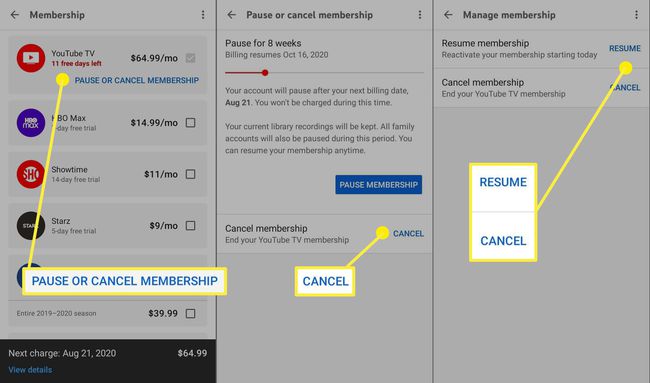YouTube TV를 취소하는 방법
알아야 할 사항
- 브라우저: 이동 tv.youtube.com > 프로필 > 설정 > 멤버십 > 멤버십 일시 중지 또는 취소 > 이유 선택 > 계속하다... > 취소...
- 앱: 프로필 상. 선택하다 설정 > 멤버십 > 멤버십 일시 중지 또는 취소 > 취소.
이 도움말에서는 웹 브라우저와 모바일 앱에서 YouTube TV를 취소하는 방법을 설명합니다. 여기에는 YouTube TV 구독 일시 중지 및 평가판 구독 취소에 대한 정보가 포함되어 있습니다. 이 지침은 YouTube TV에 적용되며 혼동하지 마십시오. 유튜브 프리미엄.
YouTube TV 구독을 취소하는 방법
NS 유튜브 TV 구독하면 약정 없이 라이브 TV 서비스에 무제한으로 액세스할 수 있습니다. YouTube TV는 언제든지 취소할 수 있습니다. YouTube TV 구독을 일시적으로 일시중지할 수도 있습니다.
웹 브라우저를 사용하여 YouTube TV 구독을 취소하려면:
-
이동 tv.youtube.com 당신의 프로필 오른쪽 상단 모서리에 있는 아이콘.
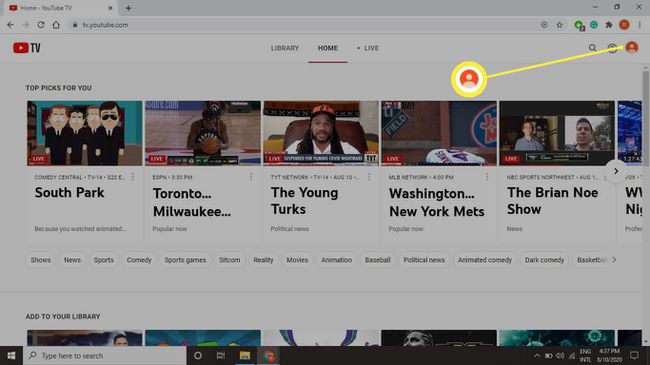
-
선택하다 설정 팝업 메뉴에서.
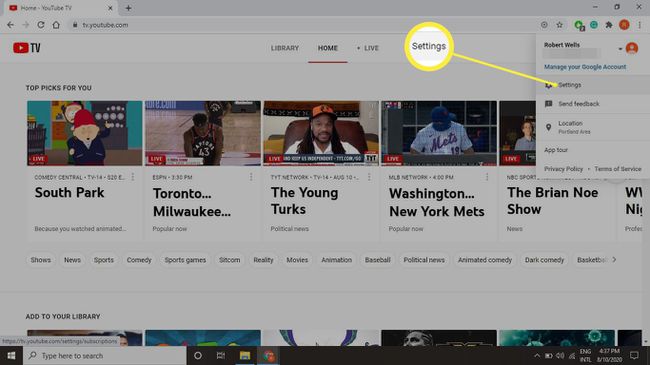
-
선택 멤버십 탭을 선택한 다음 멤버십 일시 중지 또는 취소 아래에 유튜브 TV.
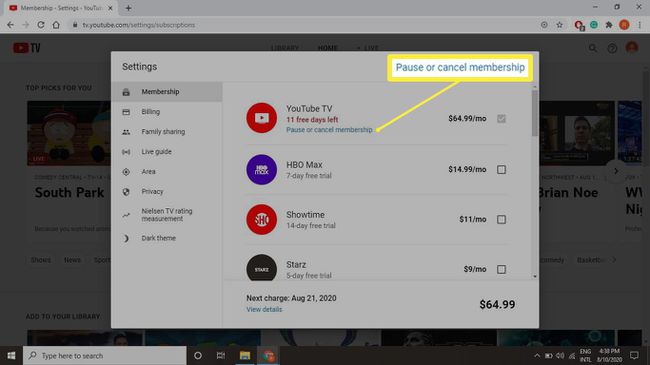
-
선택하다 취소멤버십.
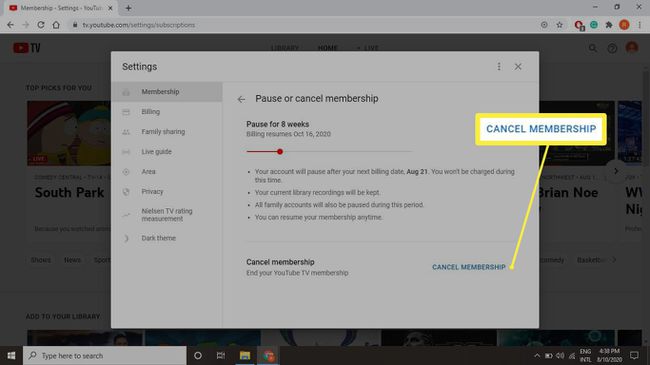
-
YouTube TV를 취소하려는 이유를 선택한 다음 계속 취소.
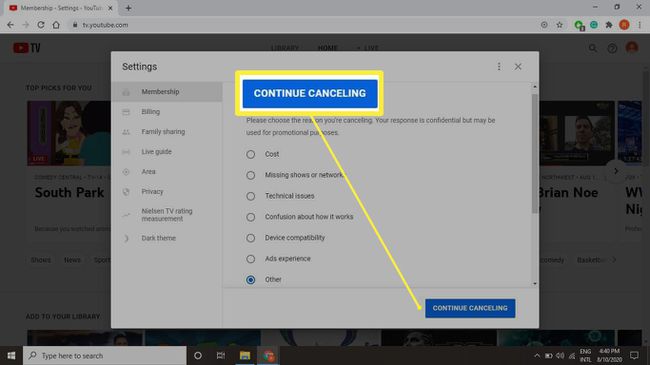
-
선택하다 회원 탈퇴 다시 YouTube TV 구독을 취소합니다.
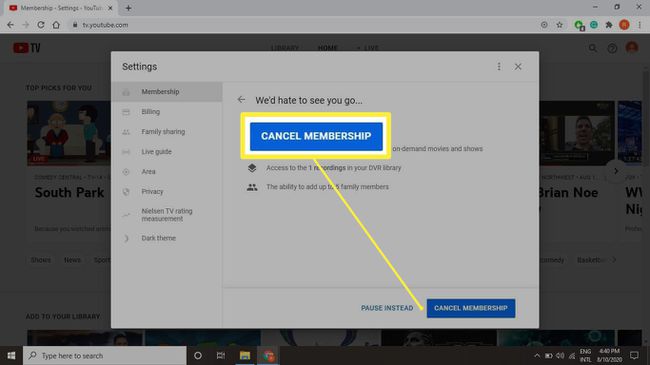
YouTube TV를 취소하면 어떻게 되나요?
YouTube TV 구독료를 지불했다면 결제 기간이 끝날 때까지 계속 시청할 수 있습니다. 그 후에는 YouTube TV 및 구매한 추가 기능에 액세스할 수 없습니다. 녹화한 모든 프로그램은 21일 후에 만료됩니다. YouTube TV는 구독을 다시 활성화하기로 결정한 경우 환경설정을 저장하지만 이전 녹화를 잃을 수 있습니다.
YouTube TV 평가판을 취소하는 방법
YouTube TV 평가판을 사용 중이고 평가판 기간이 끝난 후 비용을 지불하고 싶지 않다면 YouTube TV를 취소하는 방법을 알아야 합니다.
유료 멤버십을 취소하려면 위의 단계를 따르세요. 무료 평가판을 취소하면 YouTube TV에 즉시 액세스할 수 없습니다.
YouTube TV 구독을 일시 중지하는 방법
YouTube TV를 쉬고 싶다면 다음과 같이 지정된 기간 동안 구독을 일시중지할 수 있습니다.
-
tv.youtube.com으로 이동하여 프로필 오른쪽 상단 모서리에 있는 아이콘.
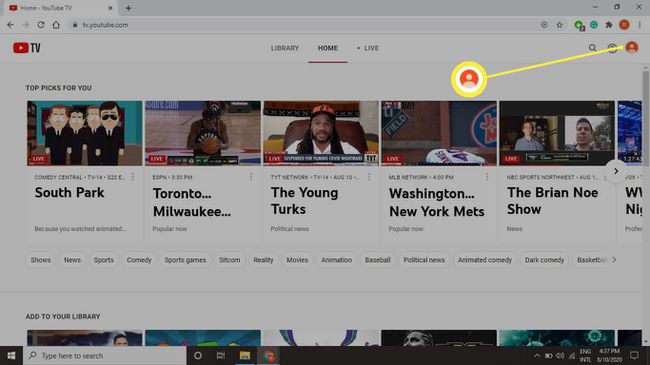
-
선택하다 설정 팝업 메뉴에서.
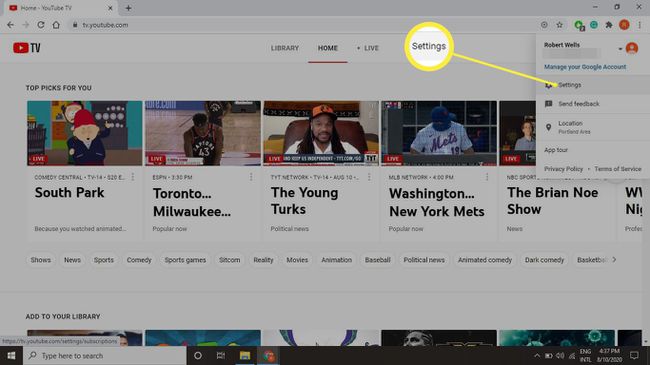
-
선택 멤버십 탭을 선택한 다음 멤버십 일시 중지 또는 취소 아래에 유튜브 TV.
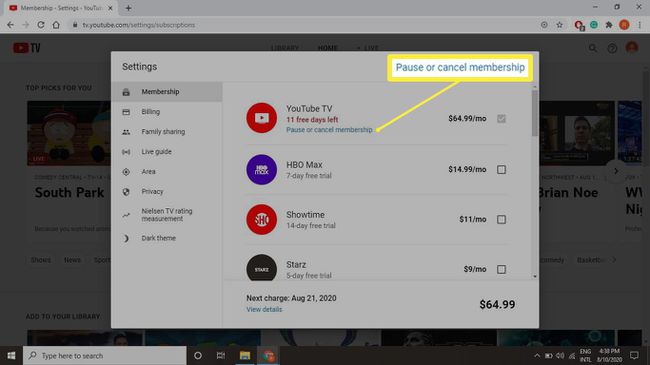
-
슬라이더를 사용하여 구독을 일시 중지할 기간을 선택한 다음 정지시키다.
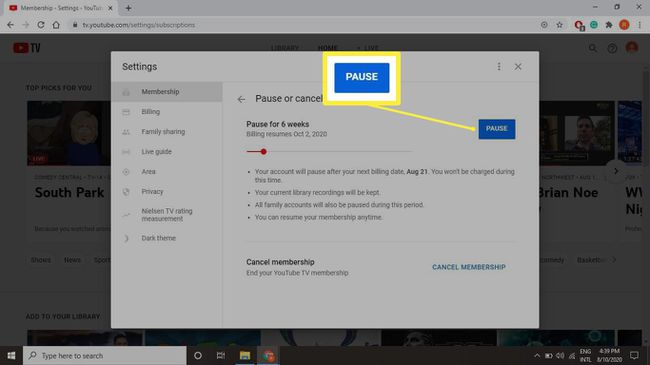
-
구독을 재개하거나 취소하기로 결정한 경우 설정 페이지를 선택하고 멤버십 관리 YouTubeTV에서
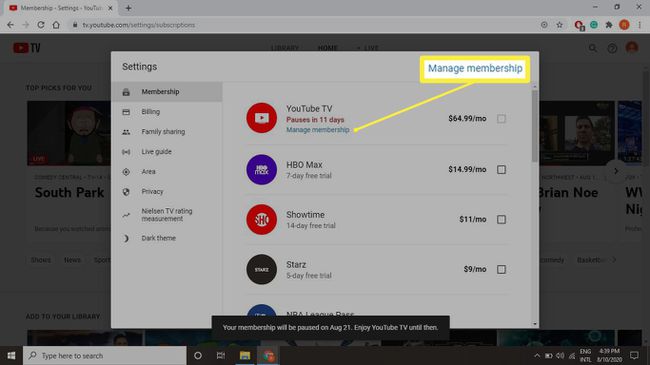
-
선택하다 회원가입 재개 또는 회원 탈퇴.
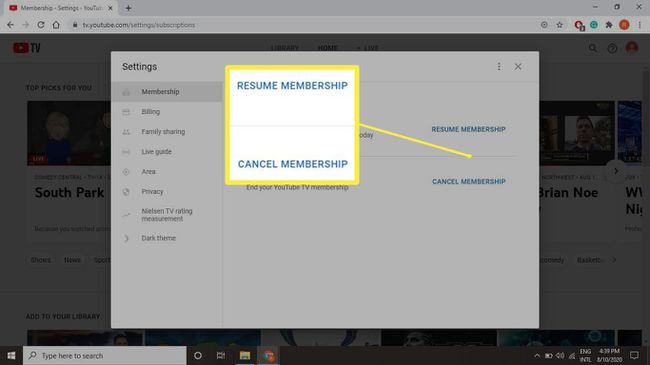
YouTube TV를 일시중지하면 어떻게 되나요?
최대 6개월 동안 YouTube TV 멤버십을 일시중지할 수 있습니다. 구독을 일시 중지하면 청구 기간이 끝날 때까지 계속 시청할 수 있습니다. 그 후에는 YouTube TV에 액세스할 수 없으며 지정한 시간까지 계정에 다시 요금이 청구되지 않습니다.
일시 중지 기간이 종료되는 즉시 이전 요금으로 청구되며 해당 날짜가 새로운 월별 청구 날짜가 됩니다. 이전 녹화는 유지되지만 YouTube TV는 다시 시작할 때까지 아무 것도 녹화하지 않습니다.
YouTube TV 녹화는 기본적으로 9개월 후에 만료됩니다. 이는 계정이 일시중지된 동안에도 계속 적용됩니다.
모바일 앱에서 YouTube TV를 취소하는 방법
Android 및 iOS용 YouTube TV 앱에서 구독을 취소하거나 일시중지할 수도 있습니다.
휴대기기에서 YouTube TV 앱을 실행하고 프로필 상.
수도꼭지 설정.
-
수도꼭지 멤버십.
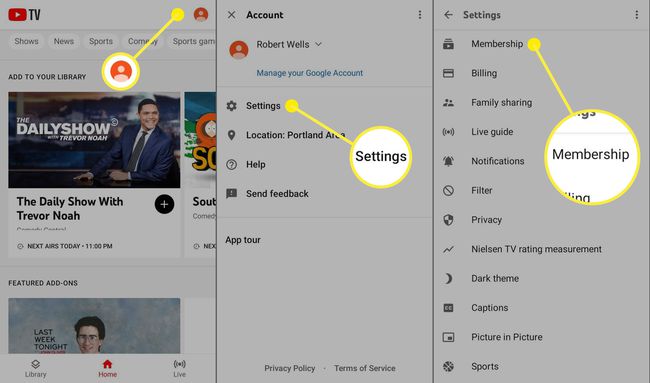
수도꼭지 멤버십 일시 중지 또는 취소 아래에 유튜브 TV.
수도꼭지 취소 또는 슬라이더를 움직여 구독을 일시 중지할 기간을 선택하고 멤버십 일시 중지.
-
구독을 재개하거나 취소하려면 YouTube TV 앱의 멤버십 화면으로 돌아가서 회원가입 재개 또는 회원 탈퇴.